Page 1
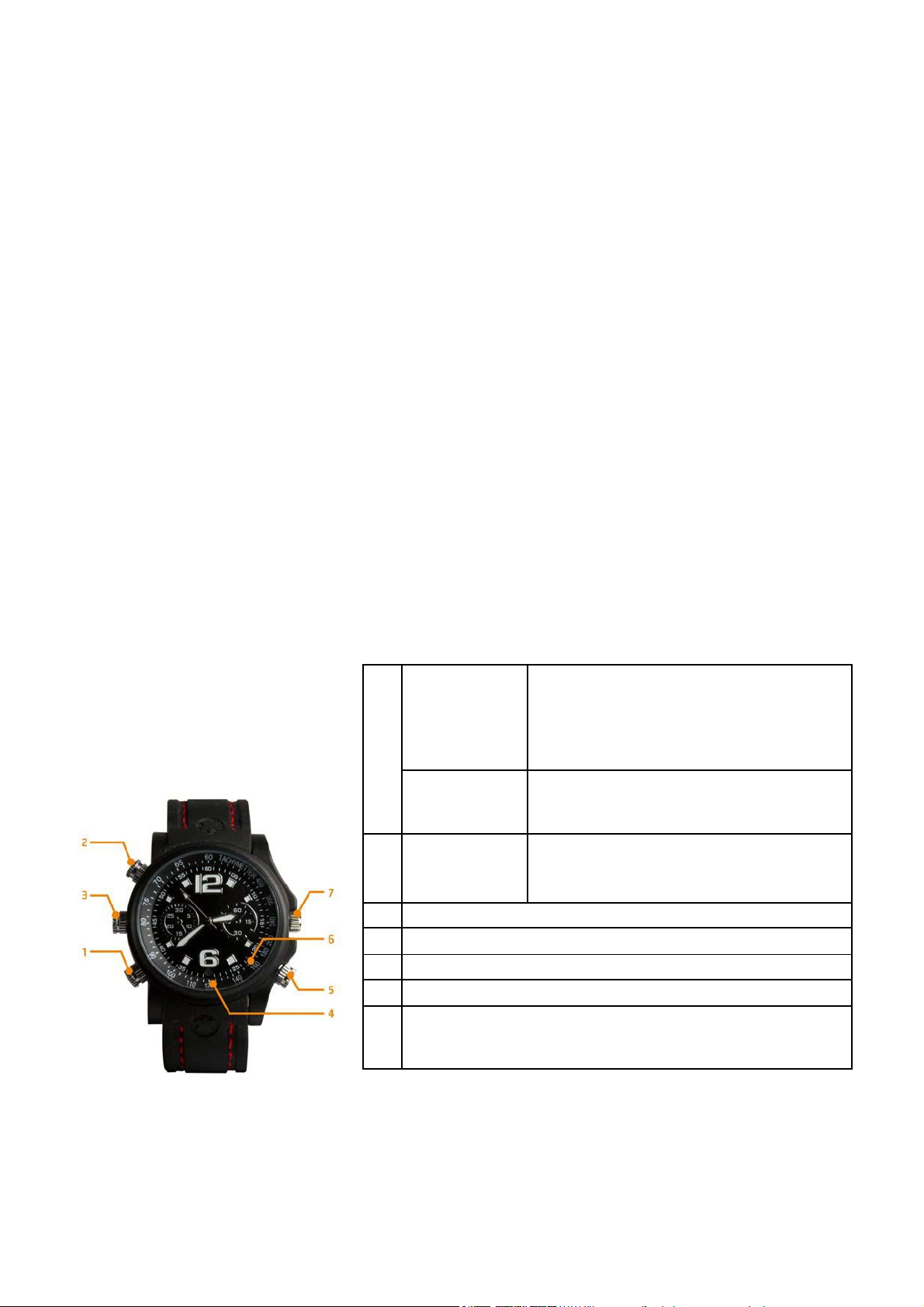
Technaxx®
gomb
gombot
1
bekapcsolásához/kikapcsolásához
Videó gomb
Röviden nyomja meg a videó
felvételéhez
2 Fotó gomb
Röviden nyomja meg a fénykép
felvételéhez
3 USB csatlakozó
4
kameraobjektív
5
mikrofon
6 LED
– kijelző (kis ablak)
7
beállítása
Video Watch Actionmaster 8GB
használati útmutató
A megfelelőségi nyilatkozat az alábbi címen található: www.technaxx.de/ (a “Konformitätserklärung” sor
alatt). Az első használat előtt olvassa el gondosan a használati útmutatót.
vezetékes hálózaton belül és 42 eurocent/perc a mobilhálózatokon keresztül). Ingyenes e-mail:
1. Feltöltés
1.1. A lítium akku az óra USB csatlakozójának csatlakoztatásával történik egy
számítógép/notebook USB portján keresztül vagy egy AC hálózati adapter segítségével.
1.2. Ha a karóra töltés céljból a számítógéphez/notebookhoz vagy az AC adapterhez csatlakozik,
a piros LED röviden felvillan.
1.3. Töltés közben a piros LED folyamatosan világít és a kék LED villog. [Mivel A két LED
közvetlen egymás mellett van, a szemlélőnek úgy tűnhet, hogy egy lila LED villog. Ez viszont
csak egy színkeveredés eredménye.)
1.4. Ha az óra kb. 2 - 2,5 óra elteltével teljesen feltöltődött, akkor a piros LED és a kék LED
folyamatosan világít. (A szemlélő ekkor is úgy láthatja, hogy egy lila fény világít folyamatosan.)
2. Alacsony akkukapacitás
Ha egy videó- vagy fényképfelvétel közben az akkufeszültség túl alacsony lesz, akkor a kék LED
gyorsan villog. Az adatok elmentődnek, mielőtt a kamera automatikusan kikapcsol.
3. A gombok áttekintése
Műszaki ügyfélszolgálat telefonszáma: 01805 012643 (14 eurocent/perc a német
support@technaxx.de
Bekapcsoló
Nyomja meg és tartsa nyomva a
az óra
Az időtartam
4. A kamera bekapcsolása
A bekapcsoló/videó gombot tartsa benyomva 2 másodpercig, a piros LED röviden felvillan.
Ezután a piros LED kikapcsol és a kék LED világít. Ez jelzi, hogy a karóra bekapcsolt és készenléti
üzemmódban található.
Page 2
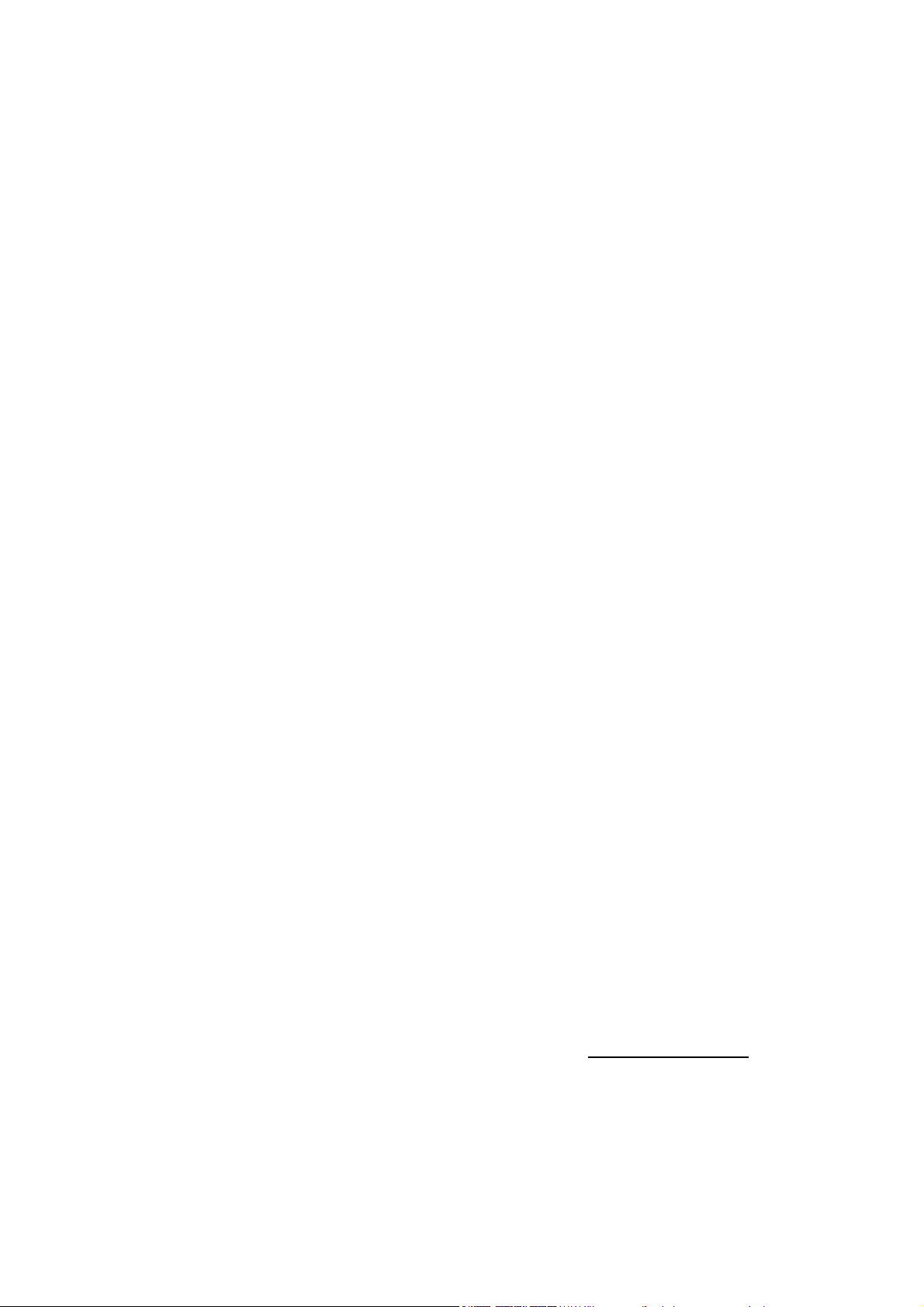
5. A kamera kikapcsolása
A bekapcsoló/videó gombot készenléti üzemmódban nyomja meg és tartsa nyomva. A piros LED
3-szor villog majd kikapcsol. Amennyiben a bekapcsolást követő 3 percen belül nem használják
az órát, automatikusan kikapcsol.
6. Videófelvétel
6.1. Készenléti/videó üzemmódban nyomja meg a bekapcsoló/videó gombot. A kék LED 3-szor villog
majd kikapcsol. A videófelvétel elindul. Ha eközben egy gombot megnyom, a kék LED 3-szor vilogg
és arra emlékezteti ezzel, hogy videófelvétel történik.
6.2. Nyomja meg kétszer a bekapcsoló/videó gombot a felvétel befejezéséhez.
6.3. A bekapcsoló/videó gomb hosszú megnyomásával mentheti el a videót és kapcsolhatja ki a
kamerát. A piros LED ekkor 3-szor röviden villog.
Figyelem: Amennyiben nincs elegendő tárolóhely, a piros és kék LED gyorsan villog. Kb. 5
másodperc elteltével a kamera automatikusan kikapcsol.
7. Fényképfelvétel
7.1. Nyomja meg röviden a fotó gombot készenléti üzemmódban. A piros LED röviden felvillan és
egy fénykép tárolódik JPEG formátumban.
7.2. Ezután a piros LED kikapcsol és a kék LED világít tovább, ami azt jelzi, hogy a kamera be
van kapcsolva és készenléti üzemmódban van.
8. Külön hangfelvétel
8.1. Készenléti üzemmódban nyomja 2 másodpercig a fotó gombot. Ekkor lassan villan
háromszor a piros LED és a hangfelvétel elindul. Nyomja meg kétszer a fotó gombot a
hangfelvétel befejezéséhez.
8.2. Ha hosszan megnyomja a bekapcsoló/videó gombot, a hangfelvétel tárolódik és a kamera
kikapcsol. A piros LED ekkor 3-szor röviden villog.
9. Visszaállítás (Reset)
Ha a rendszer összeomlik, végezzen egy visszaállítást (resetet) az újraindításhoz. Ehhez nyomja
meg egyszerre a bekapcsoló/videó gombot (1) és a fotó gombot (2).
10. Csatlakoztatás a számítógéphez
10.1. A számítógéphez/notebookhoz csatlakoztatáshoz használjon egy USB kábelt. Miután az órát
csatlakoztatta, a számítógépen a "Sajátgép" alatt egy "cserélhető adathordozó"-ként jelenik meg. [Ha
az óra a számítógéphez/notebookhoz csatlakozik, egy cserélhető adathordozóként működik.] Ekkor
átnézheti a videókat és adatokat menthet, másolhat és törölhet.
10.2. Egy videó dátumának és idejének aktualizálása
Csatlakoztassa az órát egy számítógéphez/notebookoz és az óra főkönyvtárában hozzon létre
egy „time.txt dokumentumot. Nyissam meg ezt a fájlt és szerkessze a szöveget.
Pl.: 2014 03 03 10:30:00 (ÉV HÓNAP NAP - csak szóközökkel elválasztva, tehát
pontok, kötőjelek vagy kettőspontok nélkül!)
Page 3

Ezután zárja be a programot és válassza le az USB csatlakozást. Az óra következő
bekapcsolásakor
Az óra aktualizálja a dátumot és az időt. A felvett videón vagy fényképen
így jelenik meg a dátum és az idő: 2014.03.03. 10:30:28
10.3. USB-s készülék leválasztása
a. Kattintson duplán a "Hardver biztonságos eltávolítása" Windows szimbólumra (jobb alsó sarok,
a zöld nyíllal ellátott szimbólum).
b. A megjelenő ablakban kattintson a "Hardver biztonságos eltávolításá"-ra, és "Befejezés"
c. Válassza ki az eltávolítandó készüléket majd kattintson az "OK"-ra. A „Hardver biztonságos
eltávolítása“ a jobb alsó sarokban a zöld nyilas szimbólum alatt ekkor a következő üzenet
jelenik meg: "A hardver most már biztonságosan eltávolítható". d. Zárja be ezután ezt az
ablakot.
e. Az USB-s készülék ekkor leválasztható a számítógépről/notebookról.
11. Gyakran ismételt kérdések (GYIK = FAQ)
11.1. Az órát nem lehet bekapcsolni: Ellenőrizze az akkuteljesítményt. Amennyiben ez nem
elegendő, töltse fel az akkut.
11.2. A fájlok nem tölthetők fel/le normálisan:
a. Ellenőrizze, hogy az az USB-s készülék és a számítógép/notebook nem hibás, és létrejött-e
a kapcsolat.
b. Ellenőrizze, hogy elegendő tárhely áll rendelkezésre a fájlok mentéséhez.
12. Műszaki adatok
Videó felbontás 640 x 480 mit 30fps (AVI formátum)
Fénykép felbontás: 1600 x 1200 pixel (JPEG formátum)
Nagyon kicsi kameralencse a számlapban,
beépített 8GB-os memória / USB 1.1 interfész
Beépített 3,7 V-os 200 mAh-s lítium-polimer akku
Akku töltési idő ~ 2 – 2,5 óra
Akku felvételi idő ~ 90 – 100 perc
Operációs rendszerek: Windows 8.1 / 8 / 7 / Vista / XP / 2000 / MAC OS 9.2.2 vagy magasabb
Hossz: 24 cm (óra karszíjjal)
Súly / méret (H x Sz x Ma): 85 g / 4,8 x 1,6 x 5,0 cm (karszíj nélkül)
Szállítás tartalma: videós karóra, Actionmaster 8GB, USB kábel, USB-s tápegység
(töltéshez), használati útmutató
Biztonsági és eltávolítási tudnivalók akkukhoz: a gyerekeket az akkuktól távol kell tartani. Ha egy
gyerek lenyelne egy akkumulátort, forduljon orvoshoz, vagy vigye be közvetlenül egy kórházba! Figyeljen
az akkumulátorok helyes polaritására (+ és –). Ne használjon együtt régi és új, vagy különböző típusú
akkumulátorokat. Ne zárja rövidre, ne nyissa fel, ne deformálja és ne töltse fel az akkumulátorokat.
Sérülési kockázat! Ne dobja tűzbe az akkumulátorokat. Robbanásveszély állhat fenn !
Tanács a környezetvédelemhez: A csomagolóanyagok újrahasznosíthatók. Az elhasználódott
készülékek/elemek nem valók a háztartási hulladék közé. Tisztítás: Védje a készüléket a
szennyeződéstől. Ne használjon durva anyagokat vagy oldószereket, vagy más agresszív
tisztítószereket. A megtisztított készüléket alaposan törölgesse le. Fontos tudnivaló: Ha az
akkumulátorból folyadék kerülne ki, törölje ki az akkumulátortartót egy puha ruhával.
Forgalmazó: Technaxx Deutschland GmbH & Co.KG, Kruppstr. 105, 60388 Frankfurt a.M.,
Deutschland
